La codifica dei file video prima del caricamento è sicuramente un’opzione con Dacast. Se le dimensioni dei file sono superiori a 1 GB, si consiglia di la codifica con un software dedicato prima del caricamento. Esistono numerosi servizi gratuiti che vi aiuteranno a farlo. Si consiglia di provare Freno a mano e Zamzar. Non importa quale software di codifica scelto, assicurarsi di selezionare un formato di uscita che attualmente supportiamo.
Che cos’è la codifica?
Prima di passare alla codifica di pre-caricamento, parliamo un attimo di cosa sia la codifica e di quali impostazioni di codifica siano necessarie per Dacast. La codifica è un processo utilizzato per convertire i file video RAW acquisiti da una telecamera in file digitali adatti allo streaming in diretta su Internet.
Impostazioni dell’encoder richieste
Le seguenti impostazioni del codificatore sono necessarie per lo streaming in diretta con Dacast, indipendentemente dalla risoluzione e dal bitrate selezionati:
| CODEC VIDEO | H.264 (x264 può funzionare) |
| TASSO DI TELAIO | 25 o 30 |
| INTERVALLO DI KEYFRAME | 3 secondi (o frequenza fotogrammi 3x) |
| SCANSIONE | Progressivo |
| BITRATE DI CODIFICA | Costante (CBR) |
| CODEC AUDIO | AAC |
| BITRATO AUDIO | 128 kbps |
| CANALI AUDIO | 2 (stereo) |
| FREQUENZA DI CAMPIONAMENTO AUDIO | 48 kHz (48.000 Hz) |
Come codificare i file video prima di caricarli
C’è qualcosa di molto importante da notare prima di immergersi nel discorso. Per assicurarsi che i video non vengano codificati una seconda volta dopo il caricamento, è necessario selezionare “Non codificare” in impostazioni di codifica. Dopo essersi assicurati che questa impostazione sia corretta, è il momento di iniziare.
- Andare su Impostazioni > Codifica (come evidenziato in rosso sul lato sinistro dello schermo).
- Selezionare “Crea ricetta” sulla destra.
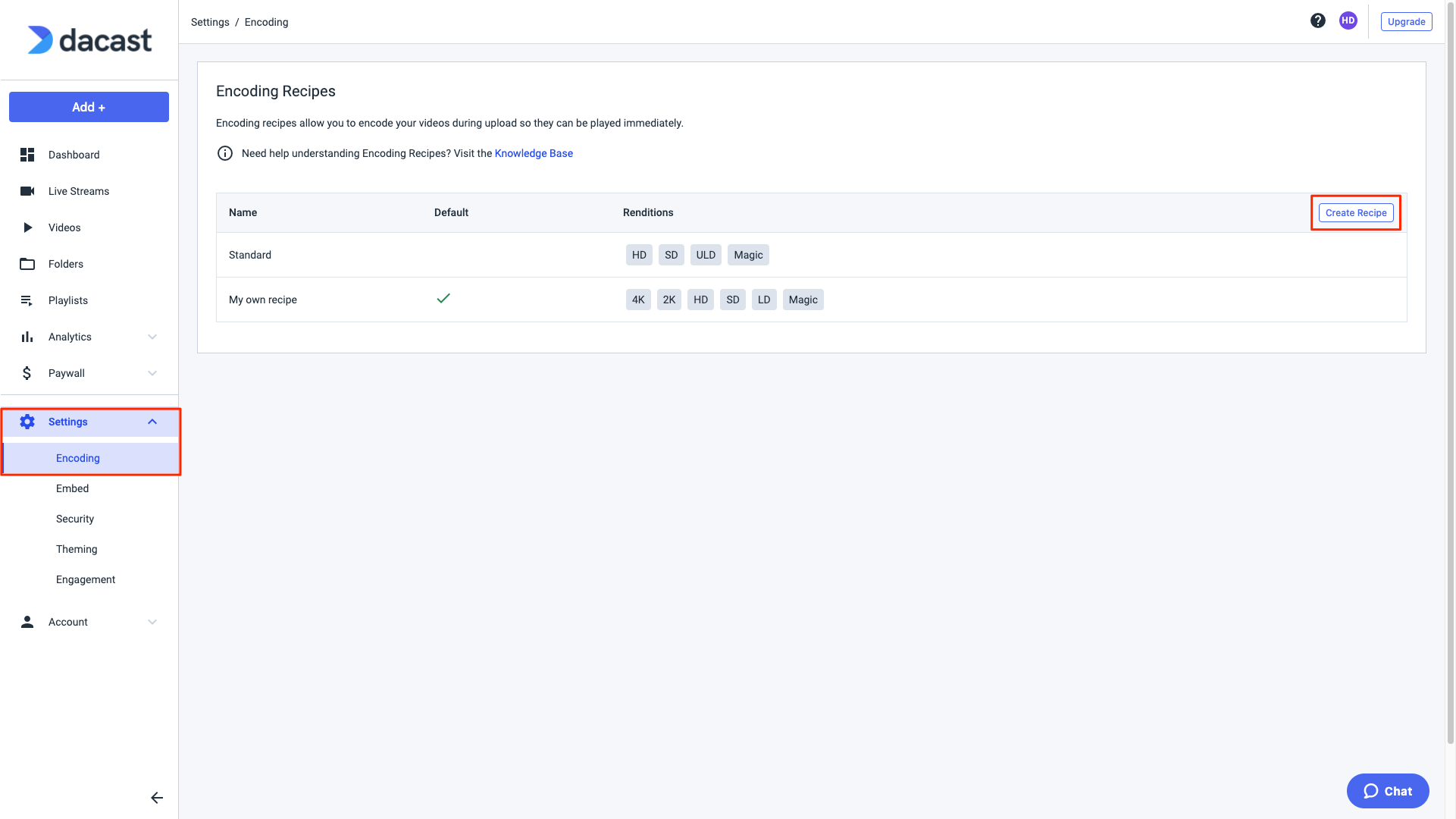
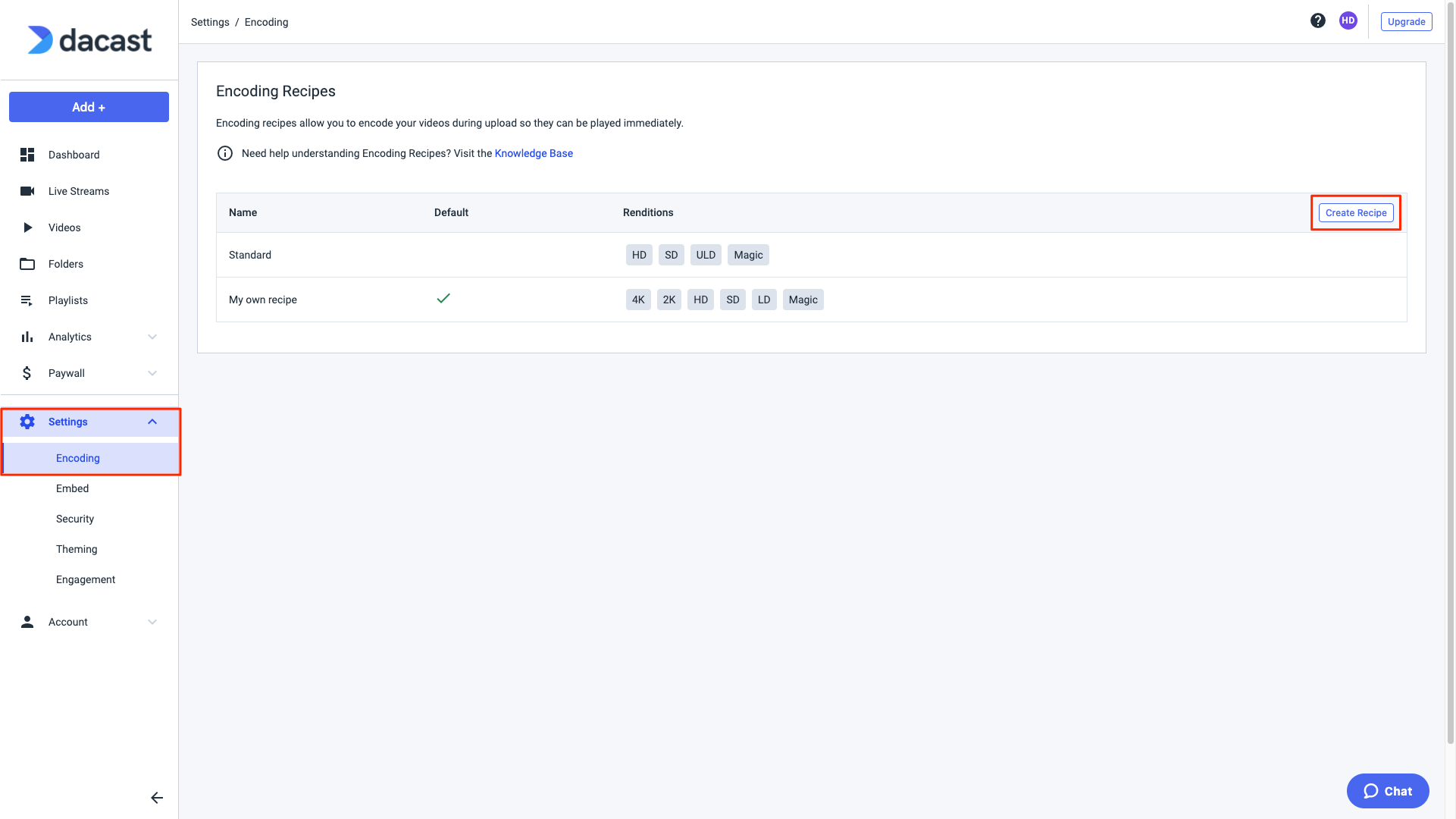
3. Nell’apposito spazio, aggiungere il “Nome della ricetta” desiderato, quindi selezionare “Avanti”.
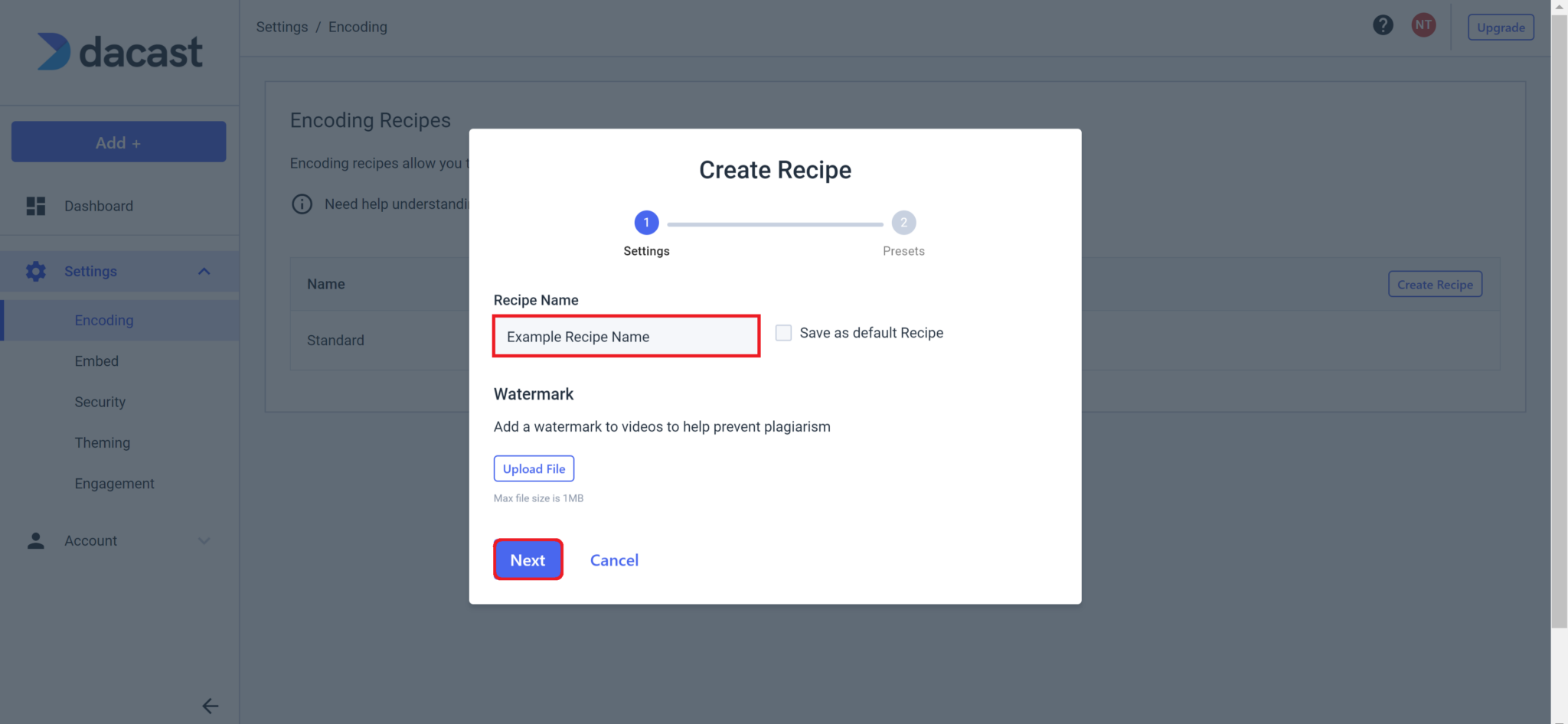
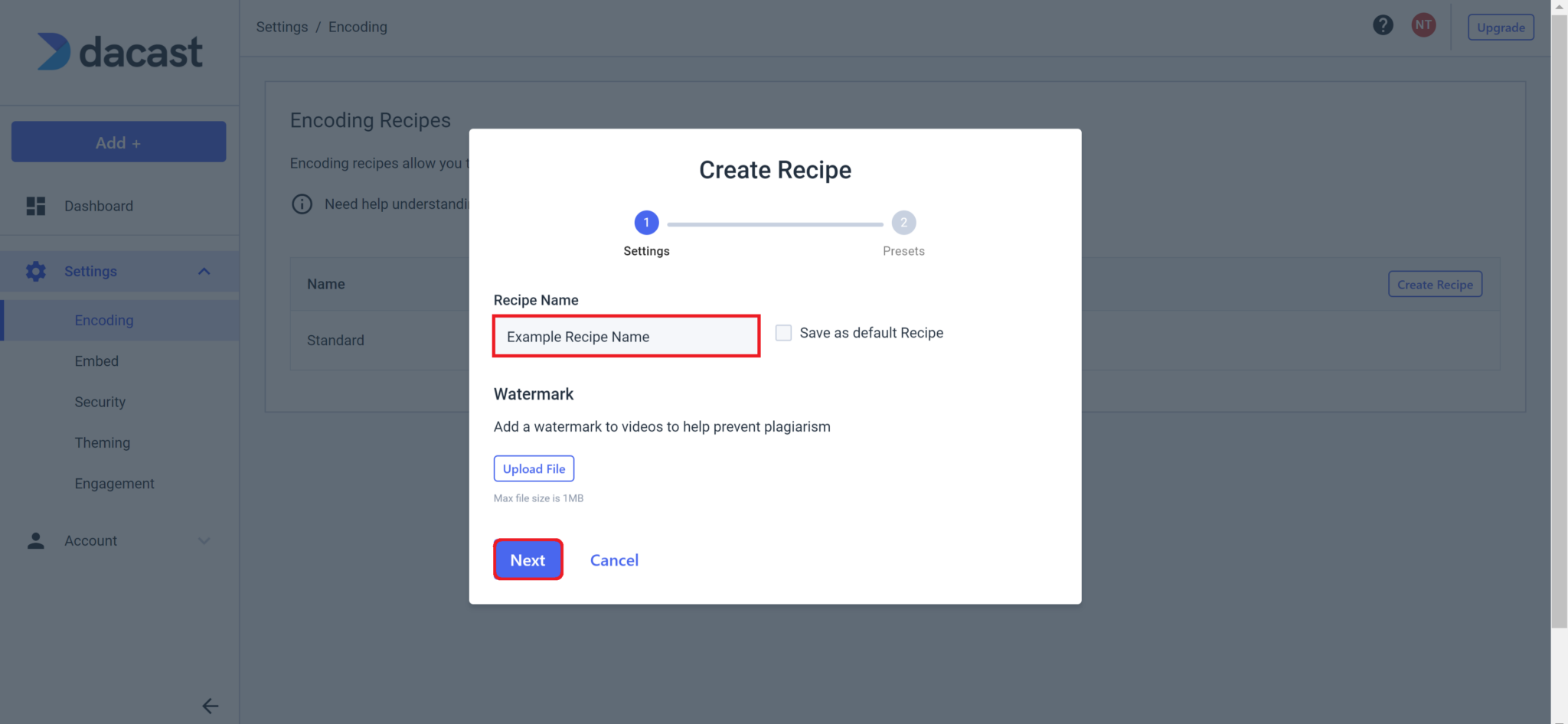
Dopo aver fatto clic su “Avanti”, si passa automaticamente alla fase “Preimpostazioni”.
4. Scorrere fino alla fine del menu della pagina e selezionare l’opzione “Non codificare”.
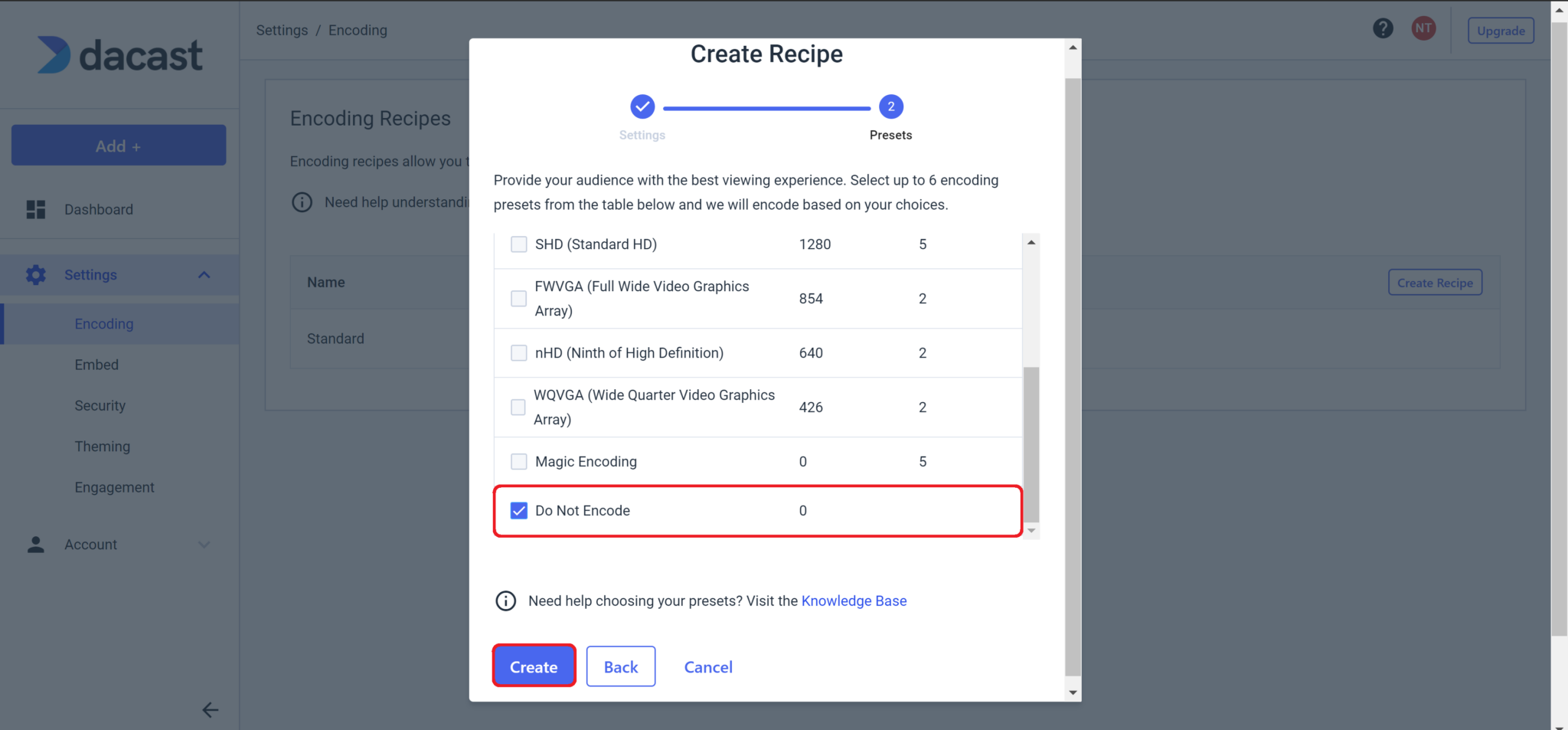
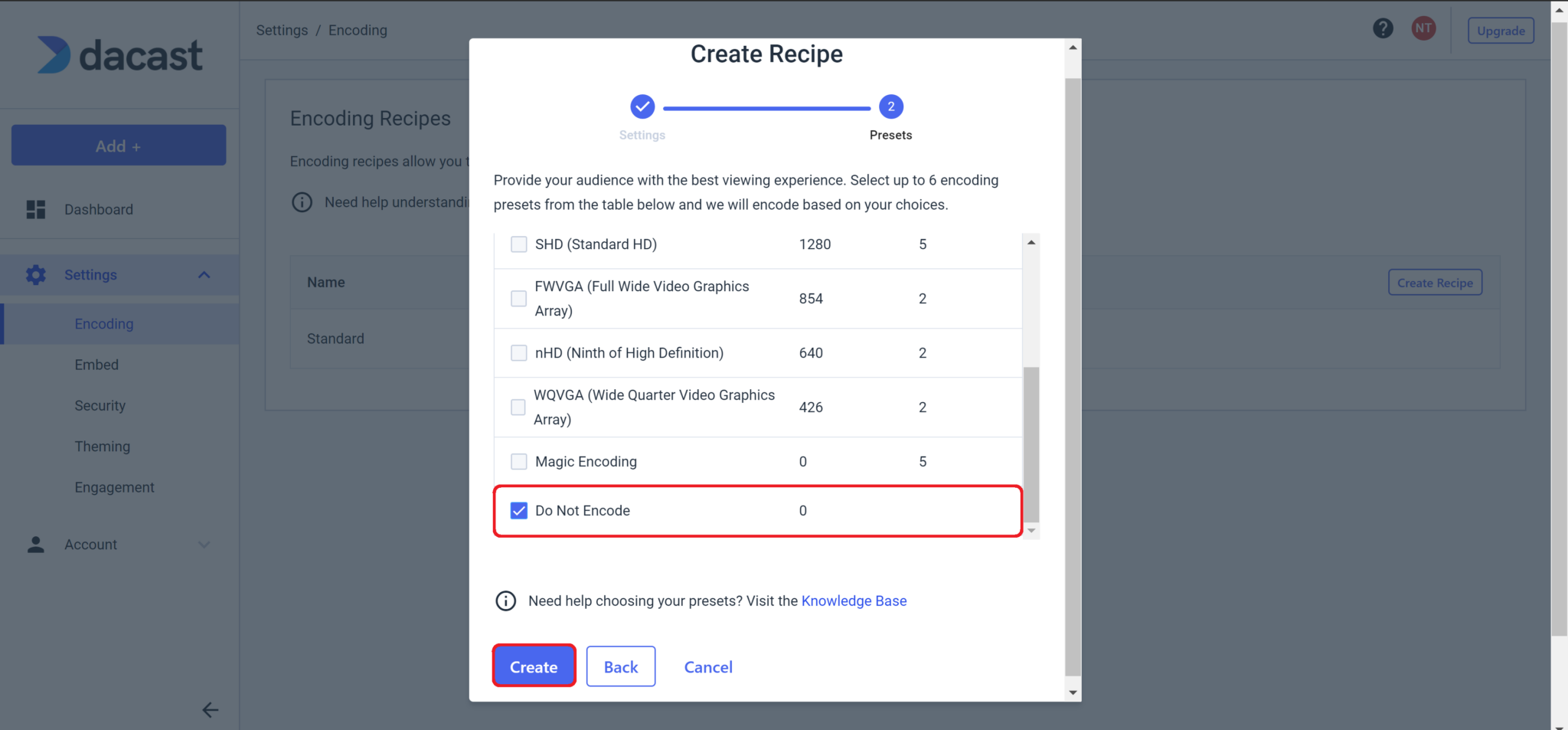
5. Fare clic su “Crea” una volta selezionate le opzioni di preimpostazione desiderate. Utilizzando la preimpostazione “Non codificare” si evita di codificare nuovamente il video e si conserva la sorgente originale. Questo significa anche un tempo di caricamento più rapido. Si noti che il file sorgente deve essere in formato MP4 (codificato H.264) se si decide di non codificare nuovamente il file. Disattivare la funzione di codifica significa che il file video di origine verrà riprodotto nel lettore video e questa sarà l’impostazione predefinita per tutti i futuri caricamenti di video. Si consiglia di codificare il video con una frequenza di fotogrammi costante. Internamente utilizziamo 30 fps costanti. Infine, assicurarsi che l’Atomo MPEG Moov sia all’inizio del file. Per saperne di più, vedere Capire l’atomo dei filmati MPEG-4. Il software utilizzato per il rendering del file .mp4 probabilmente dispone di un’impostazione per eseguire questa operazione. Potrebbe chiamarsi “Ottimizzazione Web” o qualcosa di simile.
Risorse aggiuntive
- Che cos’è la transcodifica?
- Quando utilizzare la transcodifica video?
- I migliori codificatori per lo streaming in diretta
- Encoder hardware e software: Quale scegliere?

